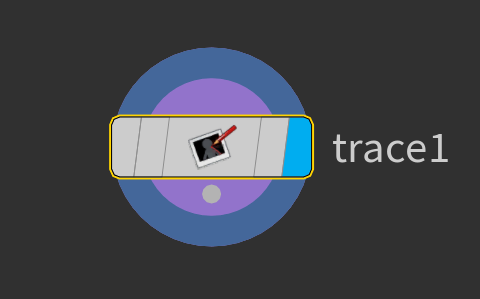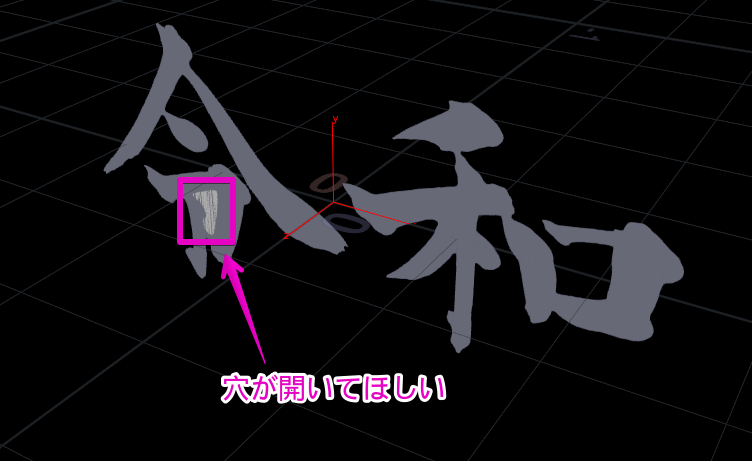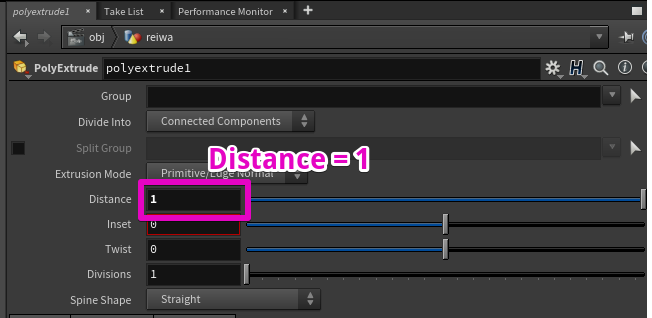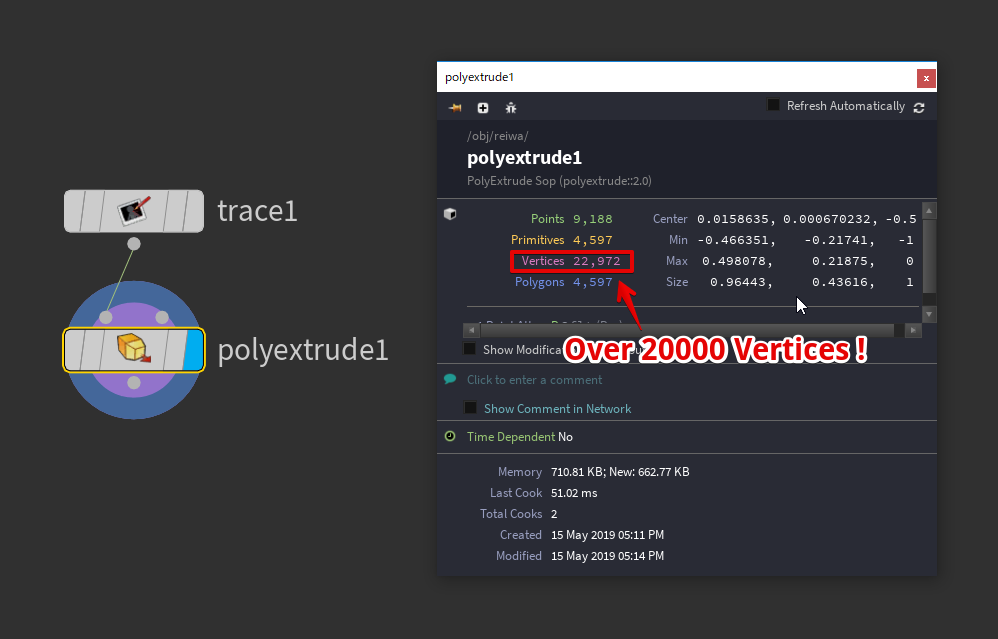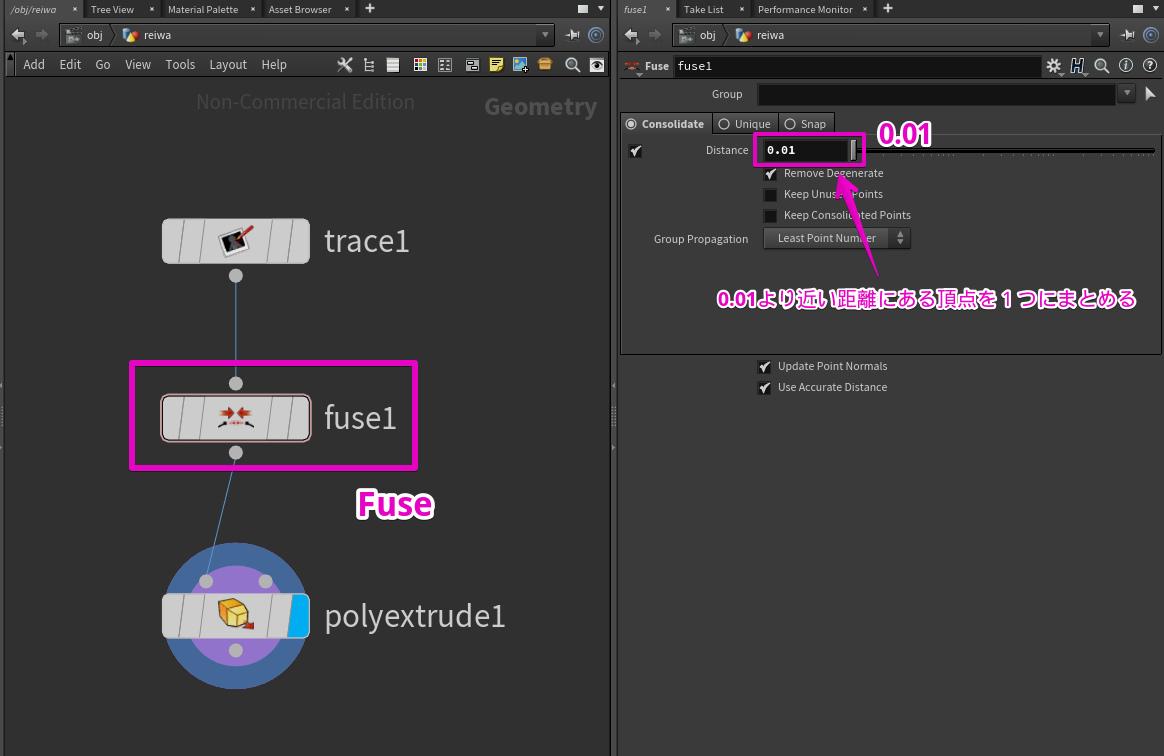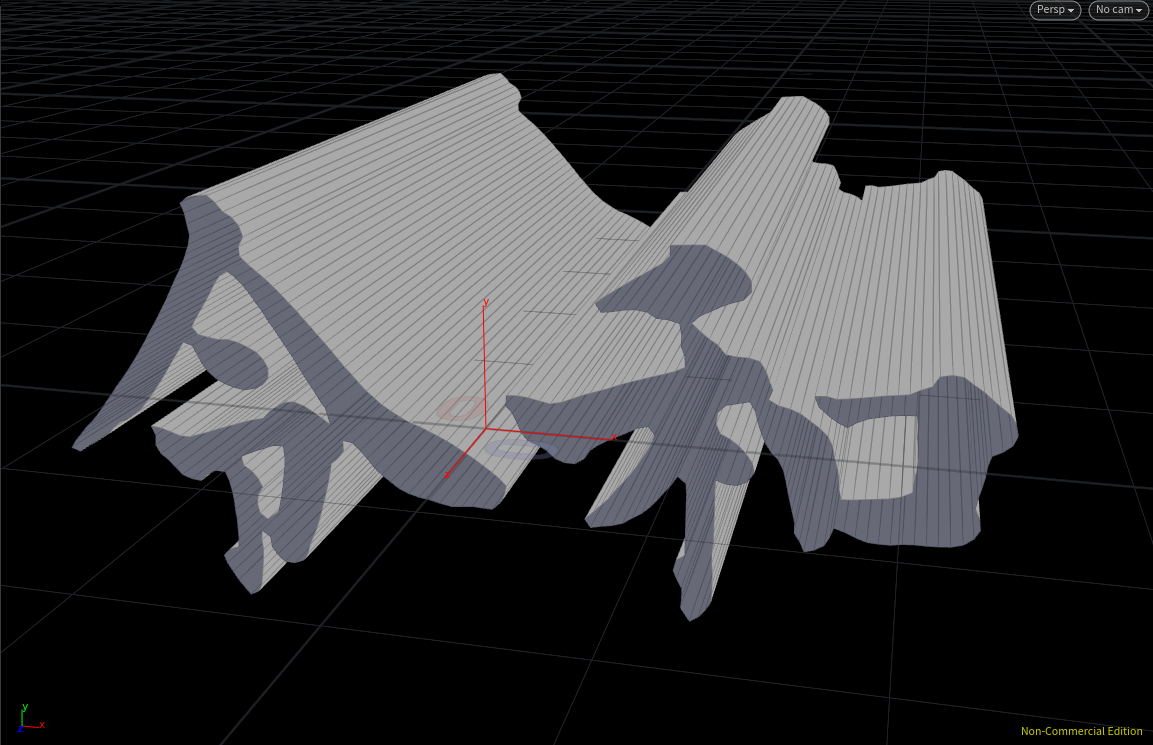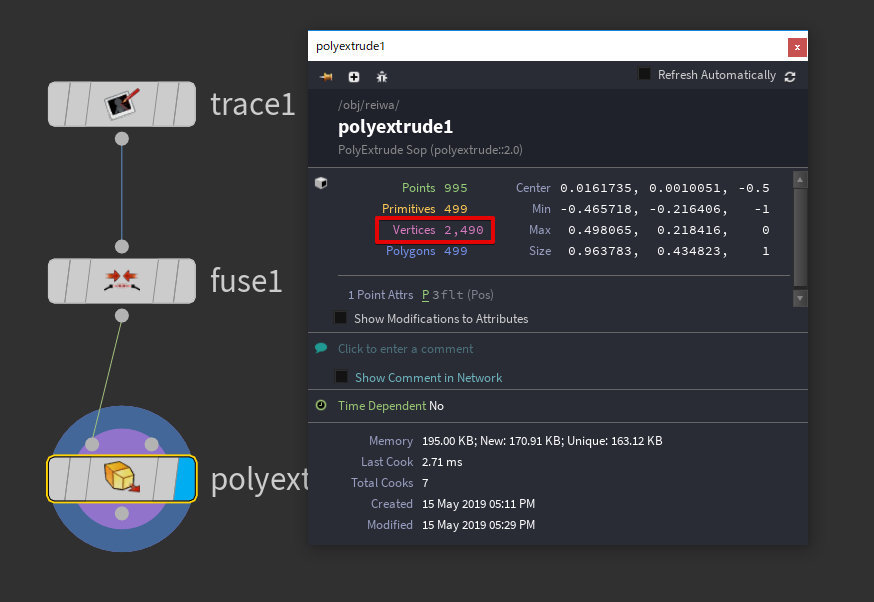はじめに
令和が始まって2週間が経ちました。皆さんはいかがお過ごしでしょうか。
今回はHoudiniを使って、立体的な令和3Dモデルを作る方法を紹介したいと思います。
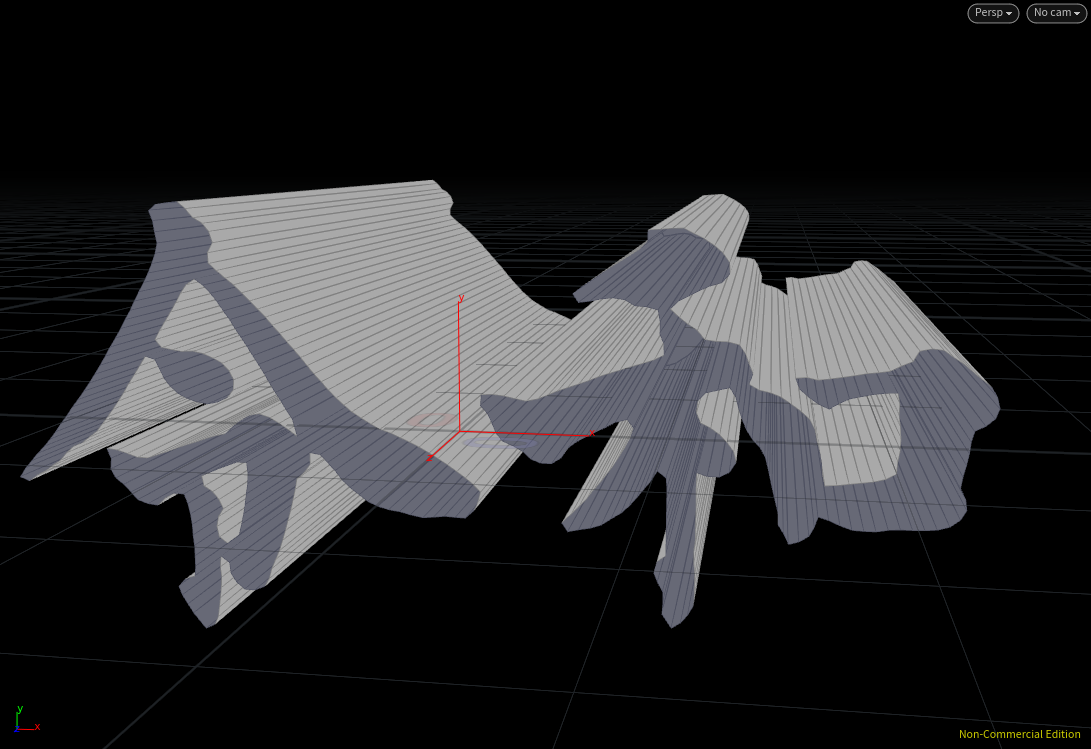
使用するHoudiniのバージョン
Houdini Apprentice 17.0
令和の透過pngを用意する
今回は下記URLにある横書き(白)の令和pngを使用させていただきました。
https://edit-anything.com/blog/reiwa-png.html
画像をメッシュ化する
Traceノードを使うと、画像をメッシュ化することができます。
TraceノードのImage Inputには令和pngのパスを指定します。
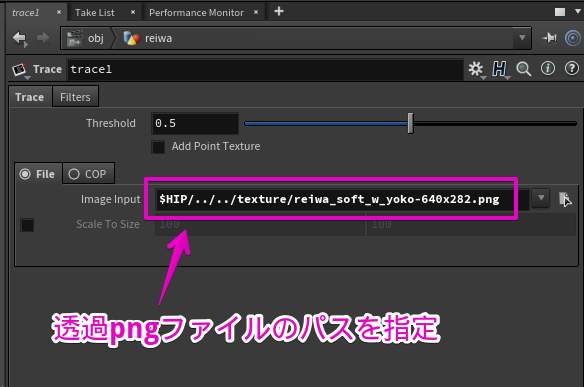
豆知識ですが、$HIPと入力すると現在開いているHoudiniプロジェクトのディレクトリになります。
結果
穴をあける
TraceノードのFiltersタブのHole Facesのチェックを入れると穴が開いてくれます。
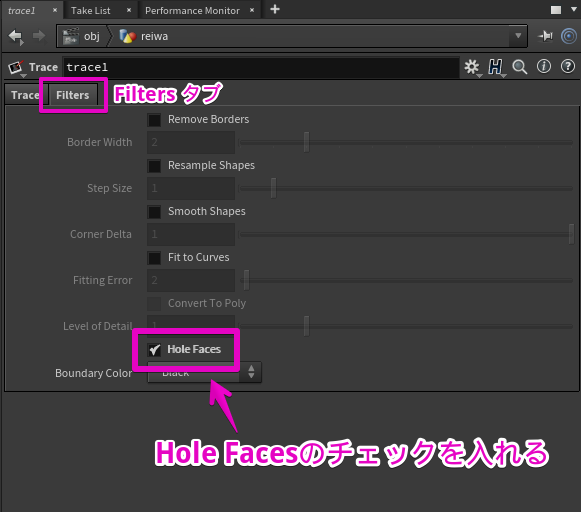
結果
令和に厚みを持たせる
PolyExtrudeノードを使って令和メッシュに厚みを持たせます。
PolyExtrudeノード作成
PolyExtrudeを作成して、Traceノードに接続します。
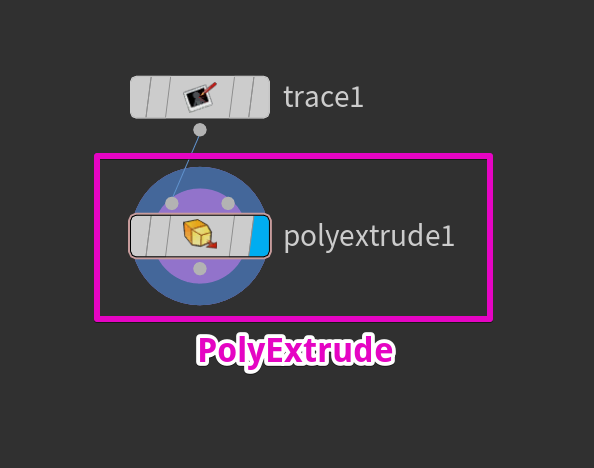
結果
問題 : 頂点数が多すぎる
立体的な令和ができたわけですが、頂点数が2万を超えています。
ゲームで使おうとなった場合、頂点数が多すぎてちょっと扱いづらいです。
Fuseで頂点数を削る
Fuseノードを使うと、「まとまった頂点を1つにまとめる」という加工を行うことができます。